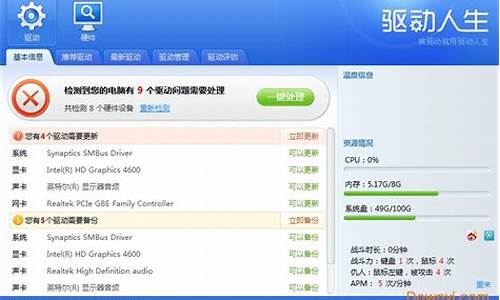win10家庭版升级win10专业版产品密钥_win10家庭版升级专业版密钥最新2024
1.win10磁盘100%占用怎么办 解决方法

微软将于2024年6月10日正式终止对MicrosoftWindows1021H2企业版和教育版的支持。那之后,还在运行21H2的用户将不能从微软获得官方支持,也将不能获得安全性或错误修补程序。尽管这些用户也可以升级到Windows1022H2,但当这些用户联系微软时,会被引导升级到Windows11。Windows1021H2家庭版和办公版的支持已经于2023年6月13日结束。不希望升级到Windows11的用户始终可以升级到Windows1022H2,但支持也将于2025年10月14日终止。对于某些企业和教育机构来说,升级到Windows11可能会面临一些挑战,因为需要满足特定的硬件要求。Windows11企业版和教育版的要求较低,但仍需要UEFI、安全启动、DX12兼容的图形和TPM2.0。对于超过五年的旧系统而言,最后一个要求可能是一个困难。
win10磁盘100%占用怎么办 解决方法
Windows7下MS加强了权限的问题,但这个神秘的无处不在的system居然比administrator还大而又不能登录实在是让人不能理解,特别是很多的目录居然都要system的权限才能删除,真是让人头痛。 下面有一个脚本,可以在得到命令行下的system权限,其实原理很简单,因为服务居然是system权限运行的,真是让人难以理解。但,这想法实在是很帅,我很喜欢: sc Create SuperCMD binPath= "cmd /K start" type= own type= interact sc start SuperCMD 这两句的命令的实质在于建立了一个运行cmd的交互服务,当这个服务启动后,,windows对此的处理是显示了一个提示,只要显示消息就可以打开cmd了,这个cmd的就是system权限的,SO,你可以干你想干的事了。 最后,想出个方法的兄弟,这想法实在是太帅气了。 ——详见 cs1125/blog/static/279435201 04108234533/ 大家知道,SYSTEM是至高无上的超级管理员帐户。默认情况下,我们无法直接在登录对话框 上以SYSTEM帐户的身份登录到Windows桌面环境。实际上SYSTEM帐户早就已经“盘踞”在系统中了。想想也是,连负责用户验证的 Winlogon、Lsass等进程都是以SYSTEM身份运行的,谁还能有资格检验SYSTEM呢?既然SYSTEM帐户早就已经出现在系统中,所以只 需以SYSTEM帐户的身份启动Windows的Shell程序Explorer,就相当于用SYSTEM身份登录Windows了。 一、获得特权 1、执行“开始→运行”输入cmd回车打开命令提示符窗口。 2、在命令提示符下输入如下命令并回车: taskkill /f /im explorer/download/d/3/8/d3806 6aa-4e37-4ae8-bce3-a4ce662b2024/WindowsXP-KB838079- SupportTools-ENU/blog/static/18 99080520094222376787/?fromdm&fromSearch&isFromSearc hEngine=yes 当你装了Adobe Reader 9/blog/static/9311631 820100120404712/?fromdm&fromSearch&isFromSearchEngi ne=yes
法1.家庭组
家庭组是占用硬盘的原因之一。有用户反映在关闭家庭组后,硬盘占用率从90%降到10%左右,但对没加入家庭组的用户来说,这个方法也许无法解决问题。
在Windows搜索中输入services.msc,找到“HomeGoup Listener”与“HomeGroup Provider”两项服务,右键单击进入“属性”,停止运行后设置启动类型为“禁用”。
法2.虚拟内存(慎用,会导致不可知问题,推荐8GB以上内存用户尝试)
Win8/8.1默认开启虚拟内存,他会把部分应用的内存转储到硬盘中,避免物理内存不够用的情况。中低端的电脑开启虚拟内存,可以提高运行效率,但也带来了对硬盘的负担,如果用户的物理内存在4GB甚至8GB以上,可以尝试降低虚拟内存,但最好不要低于2048MB。
右键点击“这台电脑”,点击“属性”,点击“高级系统设置”“设置”“高级”,然后再虚拟内存一栏点击“更改”根据需要分配虚拟内存。
法3.IPv6
在Win8/8.1下,IPv6功能是默认开启,硬盘占用率居高它多少有一些责任。因此,建议不使用IPv6的用户可以将其关闭。
打开网络和共享中心,点击左上角的“更改适配器配置”,选择你在使用的网卡,右键单击,然后点击“属性”,滑块向下拉,找到IPV6选项予以关闭。
法4.Windows Defender
Windows Defender会定期扫描硬盘,在过去版本中,这项功能可以被关闭,但是升级Win10预览版9860后却无法关闭定期扫描功能,导致硬盘占用率居高不下,系统整体卡顿。用户可以尝试使用组策略限制Defender的定时扫描或关闭Defender来解决问题。
在搜索栏输入gpedit.msc打开组策略编辑器,定位到“计算机配置-管理模板-Windows组建-Windows Defender-扫描”中的“指定每周的不同天运行扫描”配置为“已启用”根据帮助中的内容选择设置。或直接在Windows Defender设置内在管理选项中将其关闭。
法5.Windows Search
对于老电脑来说,Windows Search会使用大量系统,可以将其关闭。但负面影响便是无法使用智能搜索,在Win8或Win10中会失去良好的整合体验。
用户需要慎重使用上述方法,笔者经过测试发现,在“Win10预览版9860”中关闭“Windows Defender”可以有效降低磁盘占用率,但一定慎用,因为很有可能因为各种原因而无法将Defender重新打开。关闭或降低虚拟内存会导致不可知的系统问题,比如在设置正确的情况下缩略图消失。
法6.终极解决方法为,使用SSD固态硬盘解决一切问题。
声明:本站所有文章资源内容,如无特殊说明或标注,均为采集网络资源。如若本站内容侵犯了原著者的合法权益,可联系本站删除。